Zdalny dostęp w Axence nVision® 11.6 dla wszystkich użytkowników

Zapewnij sobie bezpieczne połączenie z firmowym komputerem w czasie pracy z domu
Zdalny dostęp w nVision z pewnością ucieszy wszystkich, którzy chcieliby mieć dostęp do zawartości firmowego komputera na swoim prywatnym laptopie. Dzięki niemu będziesz mógł korzystać z używanych w pracy aplikacji bez konieczności instalacji ich na własnym urządzeniu bądź przeglądać wszystkie pliki i katalogi znajdujące się na dysku komputera w biurze. Co najważniejsze, wszystkie te czynności będziesz mógł wykonywać zachowując najwyższe standardy bezpieczeństwa, ponieważ połączenie jest szyfrowane za pomocą TLS 1.2. Nie musisz więc się obawiać, że wrażliwe dane zostaną wykradzione przez cyberprzestępców.
Nowa funkcjonalność pozwoli firmom zaoszczędzić trochę pieniędzy w tych trudnych czasach, bo nie wymaga posiadania VPN-a ani dodatkowego oprogramowania do zdalnego dostępu, za które często trzeba słono płacić.
Jak działa dostęp zdalny w Axence nVision® 11.6?
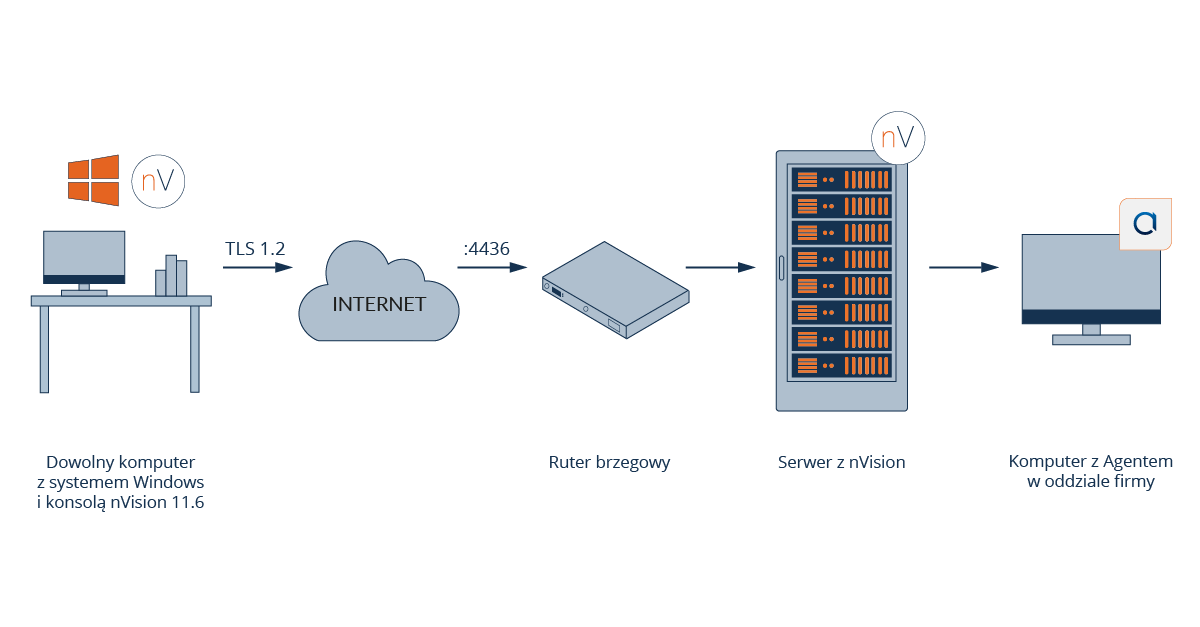
Prywatny komputer użytkownika łączy się z wykorzystaniem szyfrowania TLS 1.2 z routerem brzegowym w organizacji, który przekierowuje połączenie na serwer nVision, a ten udziela dostępu do konkretnej stacji roboczej w firmie.
Jak skonfigurować zdalny dostęp w nVision
Część A. (dla administratora)
- Pobierz i zainstaluj na serwerze najnowszą wersję nVision 11.6 (wymagana licencja Axence nVision dla wersji 11)
- Na ruterze brzegowym sieci firmowej (z publicznym adresem IP) skonfiguruj przekierowanie połączeń przychodzących na porcie TCP 4436 na adres serwera z nVision w sieci lokalnej (port-forwarding).
- W konsoli nVision włącz "Dodatkowy zdalny dostęp do własnego komputera" w zakładce "Uprawnienia \ HelpDesk" w oknie informacji o użytkowniku:
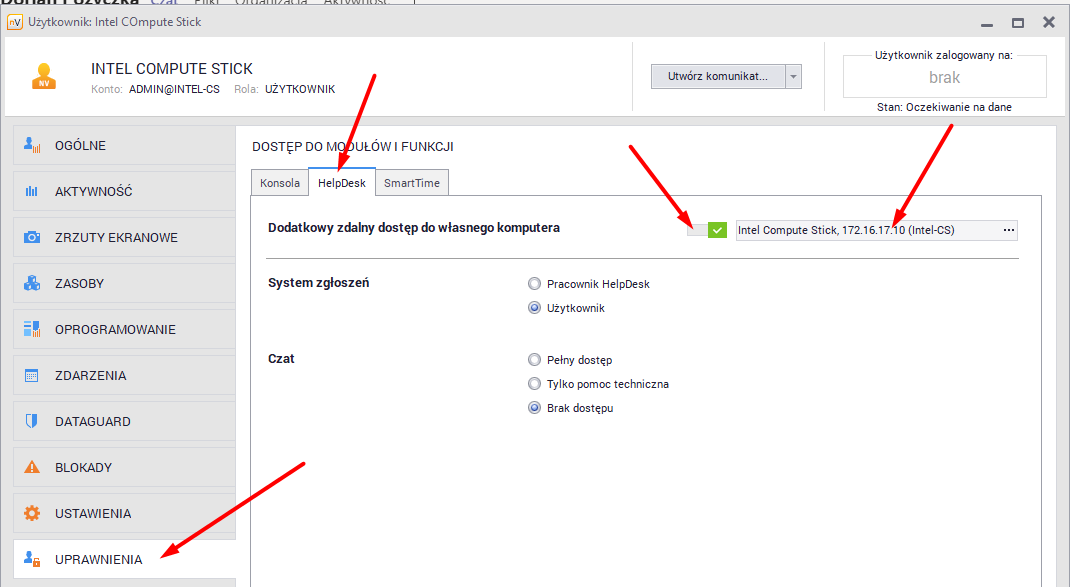
- Wskaż komputer, z którym użytkownik może się połączyć w zakładce "Uprawnienia \ HelpDesk".
- Jeśli użytkownik, na firmowym komputerze z Agentem, pracuje na koncie lokalnym Windows, ustaw hasło konta nVision w zakładce "Ogólne" w oknie informacji o tym użytkowniku:
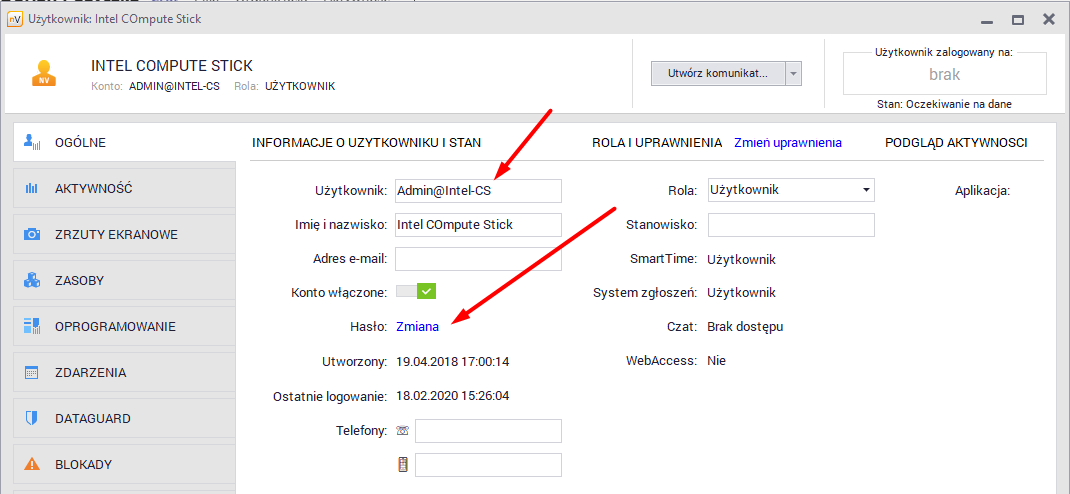
- Wartość z pola "Użytkownik" to login dla zdalnego połączenia.
- W przypadku kont domenowych, użytkownik będzie zestawiał połączenie z użyciem swoich poświadczeń domenowych czyli np. name@domain.local + hasło domenowe
Część B. (dla pracownika w domu)
Na komputerze pracownika w domu (z którego będzie łączyć się do komputera w firmie) należy:
- Pobrać i uruchomić instalator.
- Wybrać "Zainstaluj tylko zdalny dostęp użytkownika Axence nVision" przy kroku wyboru komponentów instalacji:

- Po uruchomieniu wprowadzić w oknie logowania:
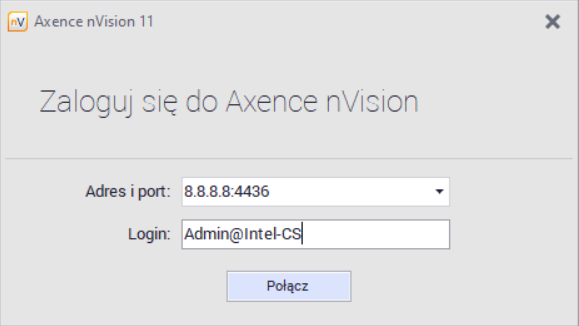
Adres i port: publiczny adres IP firmowego rutera, na którym skonfigurowano przekierowanie portów (cz. A. pkt. 2.)
Login: nazwę konta użytkownika w konsoli Axence nVision (cz. A. pkt. 6.)
Hasło: hasło konta użytkownika w konsoli Axence nVision (cz. A. pkt. 5.) - Po nawiązaniu zdalnego dostępu należy wprowadzić poświadczenia logowania do komputera (tak samo, jak gdy pracujemy będąc fizycznie przy tym komputerze):
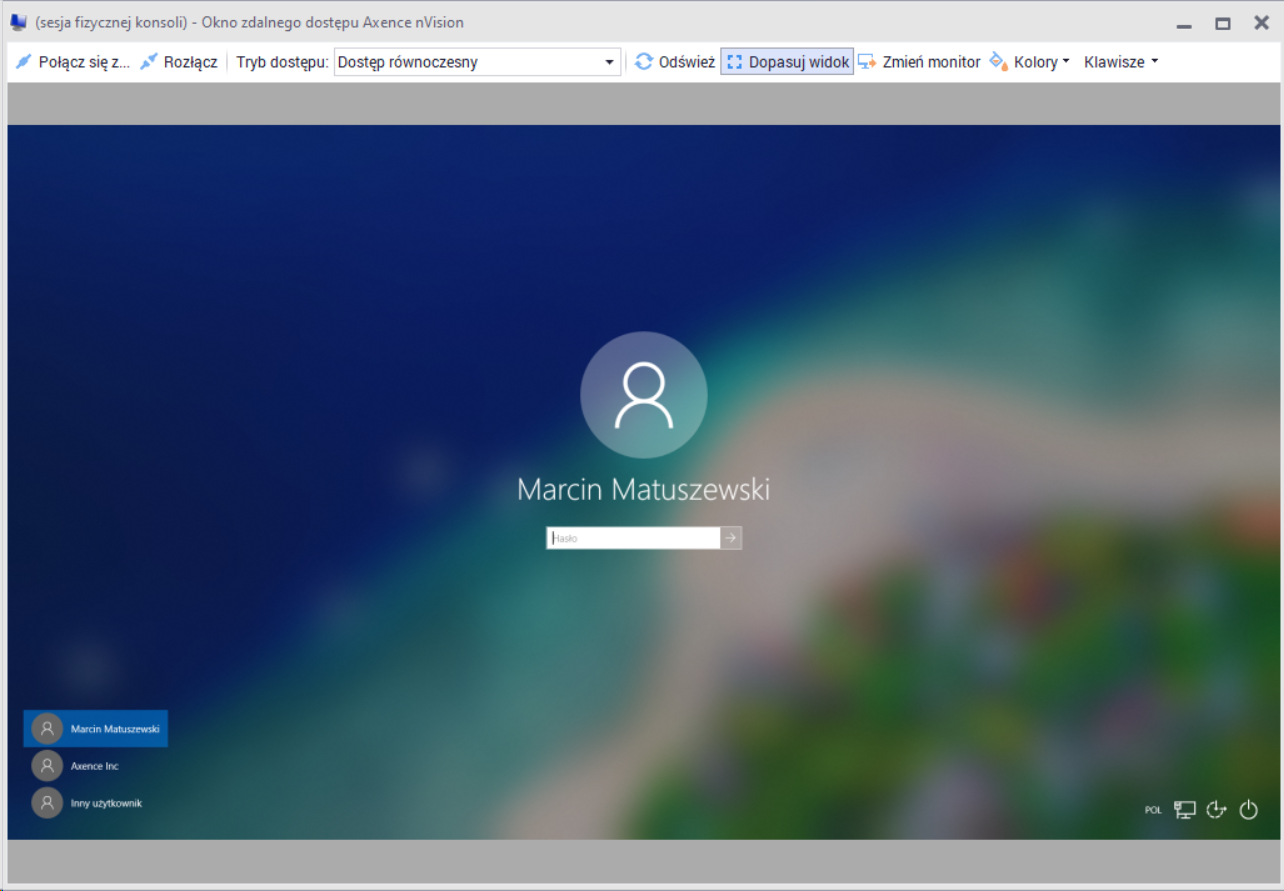
Artykuły z kategorii Pinned
Upgradeami Jesień się Zaczyna - Promocja BACK TO WORK z Axence nVision®
2.09.2024Letnia fala cyberbezpieczeństwa z Axence SecureTeam®
1.07.2024Przeczytaliśmy WSZYSTKO i więcej o NIS2. O naszych wnioskach opowiemy na webinarze już 11. czerwca
31.05.2024Stacjonarne warsztaty CyberSec AdminDays już w czerwcu!
15.05.2024Wrzuć wyższy bieg z nowym nVision 15.5 i wkręć swoje IT na najwyższe obroty!
23.04.2024